热门标签
热门文章
- 1汽车统一诊断服务UDS协议参考文章和视频
- 2《MATLAB图像处理实例详解》:学习第四天(2022.09.29)
- 3DataScience:数据科学家必掌握知识之从数据结构→数据库→数据仓库→数据湖→数据中台→数据ETL技术的各个知识点的区别与总结_数据中台数据科学
- 4机器学习深度学习毕业设计选题合集
- 5Linux本地搭建FastDFS系统_linux搭建文件上传系统
- 6rasa spacyNLP使用方式
- 7SpringCloud学习笔记(黑马)(五)——gateway网关组件_spring.cloud.gateway.routes[1].id=service-edu spri
- 82020-12-07_english bruce lin博客
- 9故障诊断——迁移学习整理_迁移学习故障诊断
- 10人工智能-简介_人工智能介绍csdn
当前位置: article > 正文
使用Docker安装mysql8
作者:AllinToyou | 2024-03-25 07:18:36
赞
踩
docker安装mysql8
Docker中安装mysql8
本文记录时间为2023-07-04,文档内容主要参照mysql官方文档写成。
一、获取mysql镜像
此处参考mysql官方的文档,从Oracle的镜像库中查找所需的mysql镜像信息,此处选择的是community-server:8.0
# 拉取myssql community-server镜像
docker pull container-registry.oracle.com/mysql/community-server:8.0
- 1
- 2
二、启动容器
(一)为了便于修改数据库配置和防止容器删除丢失数据,在启动容器前先在本地创建mysql所需配置和数据目录
#1.创建data目录
mkdir -p /demo/applications/mysql/data
#2.创建my.cnf文件
vim /demo/applications/mysql/my.cnf
- 1
- 2
- 3
- 4
my.cnf文件内容:
#3.内容如下:
[mysqld]
character-set-server=utf8mb4
collation-server=utf8mb4_general_ci
init_connect='SET NAMES utf8mb4'
#对sql语句大小写不敏感
lower_case_table_names=1
sql_mode=TRADITIONAL
- 1
- 2
- 3
- 4
- 5
- 6
- 7
- 8
(二)启动容器
#1.检查镜像信息
docker imgages
#2.启动容器
docker run -p 33307:3306 --name=mysql80 --restart always \
--mount type=bind,src=/demo/applications/docker-mysql/my.cnf,dst=/etc/my.cnf \
--mount type=bind,src=/demo/applications/docker-mysql/data,dst=/var/lib/mysql \
-d container-registry.oracle.com/mysql/community-server:8.0
- 1
- 2
- 3
- 4
- 5
- 6
- 7
(三)修改数据库密码,开启远程访问账户
1.在mysql容器启动后,可以使用docker logs命令查看root用户默认密码
docker logs -f mysql80
- 1
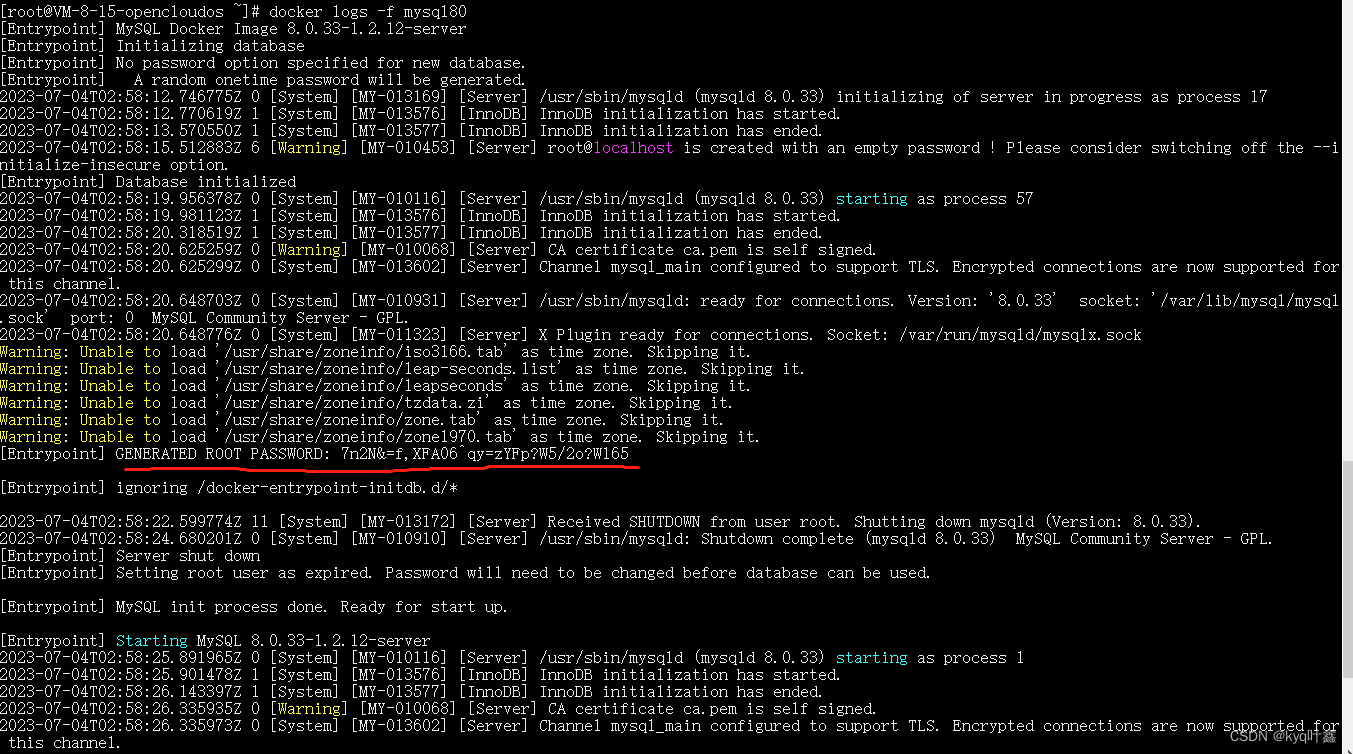
2.进入容器中,使用上述获取的root用户密码登录mysql客户端
docker exec -it mysql80 mysql -uroot -p
- 1
3.修改root用户信息
mysql> ALTER USER 'root'@'localhost' IDENTIFIED BY 'password';
- 1
4.创建远程登录账户
mysql> CREATE USER 'visitor'@'%' IDENTIFIED BY 'visitorpwd';
mysql> GRANT ALL PRIVILEGES ON *.* TO 'visitor'@'%' WITH GRANT OPTION;
mysql> FLUSH PRIVILEGES;
- 1
- 2
- 3
声明:本文内容由网友自发贡献,不代表【wpsshop博客】立场,版权归原作者所有,本站不承担相应法律责任。如您发现有侵权的内容,请联系我们。转载请注明出处:https://www.wpsshop.cn/w/AllinToyou/article/detail/307894
推荐阅读
相关标签


